
Увод у ЈаваФКС ФилеЦхоосер
У ЈаваФКС-у, ФилеЦхоосер је класа која се користи за прегледавање датотека из система. Неколико операција укључује отварање једне датотеке, отварање више датотека и чување датотека у систему. Бирач датотека ЈаваФКС је инстанциран из класе јавафк.стаге.ФилеЦхоосер. Синтакса, стања, конструктори и пример ЈаваФКС ФилеЦхоосер биће дискутовани у наредним одељцима.
Синтакса:
Бирач датотека ЈаваФКС може се креирати користећи синтаксу испод:
FileChooser fl = new FileChooser();
Уверите се да је класа јавафк.стаге.ФилеЦхоосер увезена пре писања програма ЈаваФКС.
Конструктори ЈаваФКС ФилеЦхоосер
Постоји само један конструктор за ЈаваФКС ФилеЦхоосер. То је,
ФилеЦхоосер (): Биће креиран дијалог ФилеЦхоосер
// create a FileChooser
FileChooser fl = new FileChooser();
Методе ЈаваФКС ФилеЦхоосер
Ево неких од најчешће коришћених метода у ЈаваФКС ФилеЦхоосер-у:
- гетТитле (): Наслов селектора датотеке ће се вратити.
- сетТитле (Стринг с): Поставит ће се назив одабира датотеке.
- гетИнитиалДирецтори (): Иницијални директориј за одабир датотеке биће враћен.
- сетИнитиалДирецтор (датотека ф): Подесит ће се почетни директориј за одабир датотеке.
- сетИнитиалФилеНаме (Стринг с): Подесиће се почетно име датотеке бирача датотеке.
- гетИнитиалФилеНаме (): Почетно име датотеке бирача датотеке биће враћено.
- сховОпенДиалог (Виндов вн): Отвара се дијалог са новим избором отворених датотека.
- сховСавеДиалог (Виндов вн): Отвара се дијалог са новим избором датотека за снимање.
Како да креирате ФилеЦхоосер?
Постоји неколико корака за креирање ФилеЦхоосера.
1. корак: Креирајте ФилеЦхоосер. Да бисте креирали ФилеЦхоосер, може се користити следећа синтакса:
FileChooser fc = new FileChooser();
Корак 2: Направите вертикални оквир. У овом кораку направите вертикални оквир на следећи начин.
VBox vb = new VBox();
Корак 3: Додајте ФилеЦхоосер креиран у Сцене Грапх. Након креирања вертикалног оквира, додајте ФилеЦхоосер на граф сцену користећи кораке у наставку.
//create a scene
Scene sce = new Scene(vb, 300, 200);
//set the scene
s.setScene(sce);
//displays the result
s.show();
Програм за имплементацију ЈаваФКС ФилеЦхоосер
Сада, погледајмо имплементацију ЈаваФКС датотеке за одабир:
Пример # 1
Јава програм за демонстрирање ФилеЦхоосер-а који прегледава локацију датотеке.
Шифра:
//Java program to demonstrate file chooser that browse the file location
import javafx.application.Application;
import javafx.scene.Scene;
import javafx.scene.control.Button;
import javafx.scene.control.Label;
import javafx.scene.control.TextField;
import javafx.scene.layout.HBox;
import javafx.stage.FileChooser;
import javafx.stage.Stage;
//sample class that extends Application classs
public class JavaFXfilechooserexample extends Application(
//application starts at this point
@Override
public void start(Stage s) throws Exception (
//create a file chooser
FileChooser f = new FileChooser();
//set the title
f.setTitle("Opening the location..");
//open the dialog box
f.showOpenDialog(s);
HBox r = new HBox();
r.setSpacing(20);
//create scene
Scene sc = new Scene(r, 350, 100);
//set the scene
s.setScene(sc);
//set title
s.setTitle("Sample file chooser");
//display the result
s.show();
)
//main method
public static void main(String() args) (
launch(args);
)
)
Излаз: Појавит ће се дијалошки оквир у којем корисник може одабрати локацију за прегледавање било које датотеке која му је потребна. Такође, може се видети да се назив датотеке приказује у горњем левом делу дијалошког оквира.
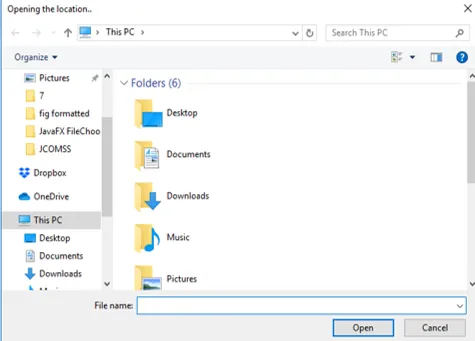
Пример бр. 2
Програм који бира датотеку и сачува је уз помоћ дугмета и алата за обраду догађаја.
Шифра:
//Program that chooses a file and save it with the help of a button and an event handler.
import javafx.application.Application;
import javafx.scene.Scene;
import javafx.scene.control.*;
import javafx.scene.layout.*;
import javafx.stage.Stage;
import javafx.geometry.*;
import javafx.event.ActionEvent;
import javafx.event.EventHandler;
import javafx.collections.*;
import java.io.*;
import javafx.stage.FileChooser;
import javafx.scene.paint.*;
import javafx.scene.canvas.*;
import javafx.scene.text.*;
import javafx.scene.Group;
import javafx.scene.shape.*;
public class JavaFXfilechooserexample extends Application (
// application starts at this point
public void start(Stage s)
(
// A title is set for the stage
s.setTitle("FileChooser Example");
// File chooser creation
FileChooser fc = new FileChooser();
//Title creation for dialog box
fc.setTitle("Select the File you want . . .");
// initial File which is in E directory
fc.setInitialDirectory(new File("e:\\"));
// Label creation
Label l = new Label("You didn't select any files");
// Button 1 creation
Button b1 = new Button("Show dialog");
// Event Handler creation for button 1
EventHandler ev = new EventHandler() (
public void handle(ActionEvent e)
(
// Retrieve the file selected by the user
File file = fc.showOpenDialog(s);
//condition that will be selected only if the user has choosen a file
if (file != null) (
//a text that contains the file that is selected
l.setText("You have selected the file " +file.getAbsolutePath());
)
)
);
//action performs when button 1 is clicked
b1.setOnAction(ev);
// Button 2 creation
Button b2 = new Button("Show save dialog");
// Event Handler creation for button 2
EventHandler ev2 = new EventHandler() (
public void handle(ActionEvent e)
(
// Retrieve the file selected by the user
File file = fc.showSaveDialog(s);
//condition that will be selected only if the user has choosen a file
if (file != null) (
l.setText("You have selected the file " +file.getAbsolutePath()
);
)
)
);
//action performs when button is clicked
b2.setOnAction(ev2);
// VBox creation
VBox vb = new VBox(30, l, b1, b2);
// Alignment setting
vb.setAlignment(Pos.CENTER);
// scene creation
Scene sc = new Scene(vb, 800, 500);
// scene setting
s.setScene(sc);
//output display
s.show();
)
// Main Method
public static void main(String args())
(
// launch the application
launch(args);
)
)
Излаз:
При извршавању кода појавиће се дијалог као што је приказано у наставку.
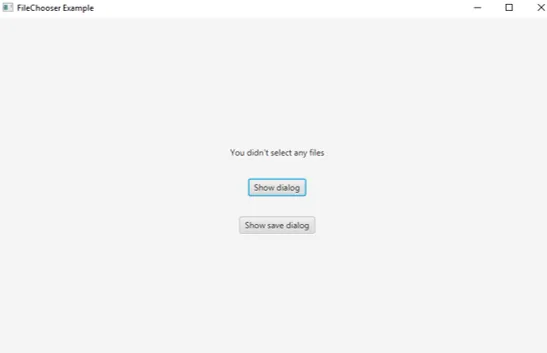
Када кликнете на дугме Прикажи дијалог, отвориће се мапа Е са опцијом за одабир датотеке. (Изабрана је мапа Е онако како смо је споменули у коду).

Изаберите датотеку на основу својих захтева. У демо сврху сам одабрао датотеку као што је приказано у наставку.
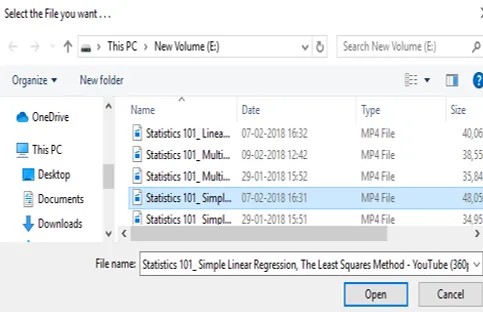
Након одабира, уследиће промена на налепници дијалошког оквира.
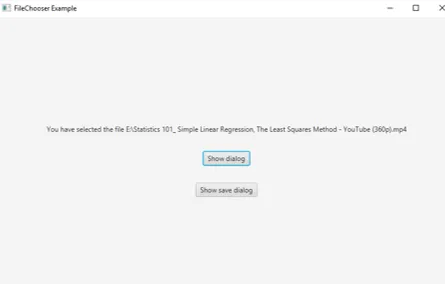
Јасно се види да се налепница мења са именом датотеке коју сам изабрао.
Када кликнете на дугме Прикажи дијалог сачувај, мора бити одабрана локација за чување одабране датотеке.
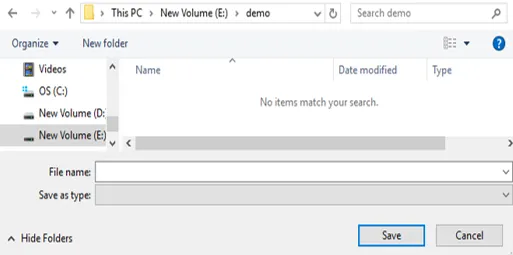
Тада се може кликнути дугме за спремање.
Закључак
У ЈаваФКС-у, Бирачи датотека се користе за прегледавање и чување појединих датотека и више датотека. За разлику од других, користи само непараметризирани конструктор. У овом документу јасно се говори о синтакси, конструктору, методама и програму за имплементацију ЈаваФКС датотеке за бирање датотека.
Препоручени чланци
Ово је водич за ЈаваФКС ФилеЦхоосер. Овде смо расправљали о синтакси, конструкторима, методама и примерима које треба имплементирати са одговарајућим кодовима и излазима. Можете и да прођете кроз остале сродне чланке да бисте сазнали више -
- Изглед ЈаваФКС-а
- ЈаваФКС Лабел
- Преоптерећење у Јави
- Полиморфизам у Јави
- ЈаваФКС Слидер
- Како уносити текст у ЈаваФКС ТектФиелд?
- Шта је ЈаваФКС?
- 3 Методе јКуери Слиде-а с програмирањем
- Својства са програмом за имплементацију ЈаваФКС текста
- Тхров вс Тхров | Топ 5 разлика које би требало да знате
- Како креирати потврдни оквир у ЈаваФКС-у са примерима?